
- •Данные о предприятии (организации или учреждении), являющимся базой технологической практики
- •Введение
- •7 Ноября – 12 ноября (1 неделя )
- •Глава I Общие положения
- •Глава II Технологическая часть
- •2.1. Требования к размещению технических устройств и рабочих мест
- •2.2. Общие требования безопасности технологических процессов
- •2.3. Системы управления технологическими процессами
- •2.5. Аспирация
- •2.7. Ограждения
- •2.8. Площадки и лестницы
- •2.9. Требования безопасности при обжиге шихты и концентратов
- •Шнековые конвейеры
- •Ковшовые элеваторы
- •Подвесные конвейеры
- •Пневматический и вибрационный транспорт
- •Глава III Общие требования безопасности технических устройств
- •Глава IV Эксплуатация технических устройств
- •Глава VI Пожарная безопасность и взрывобезопасность
- •Глава IX Общие санитарные требования
- •14 Ноября – 19 ноября (2 неделя)
- •21 Ноября – 26 ноября (3 неделя)
- •Создание html страниц.
- •Создание таблиц.
- •Создание css стиля.
- •Копирование кода главной страницы на остальные. Создание навигации.
- •Наполнение сайта информацией.
- •28 Ноября - 3 декабря (4 неделя)
- •2. Создание и сохранение схемы данных.
- •3. Заполнение таблиц
- •4. Создание запросов.
- •5. Создание отчетов.
- •6. Создание форм.
- •Главная кнопочная форма
- •Кнопочная форма в режиме конструктора
- •Создание макроса.
- •Создание кнопочной формы.
- •5 Декабря – 10 декабря (5 неделя)
Копирование кода главной страницы на остальные. Создание навигации.
Главная страничка
почти создана, осталось создать навигацию.
Для этого я, в табличке, справа написала
следующие: Главная,
продукция, услуги, цены, о компании,
контакты. И
после, выделяя каждое слово, я в
свойствах html(в
нижней панели, где написано ссылка)
перетаскивала
стрелочку, таким образом:
Аналогичным
способом, я указала ссылки на оставшиеся
странички.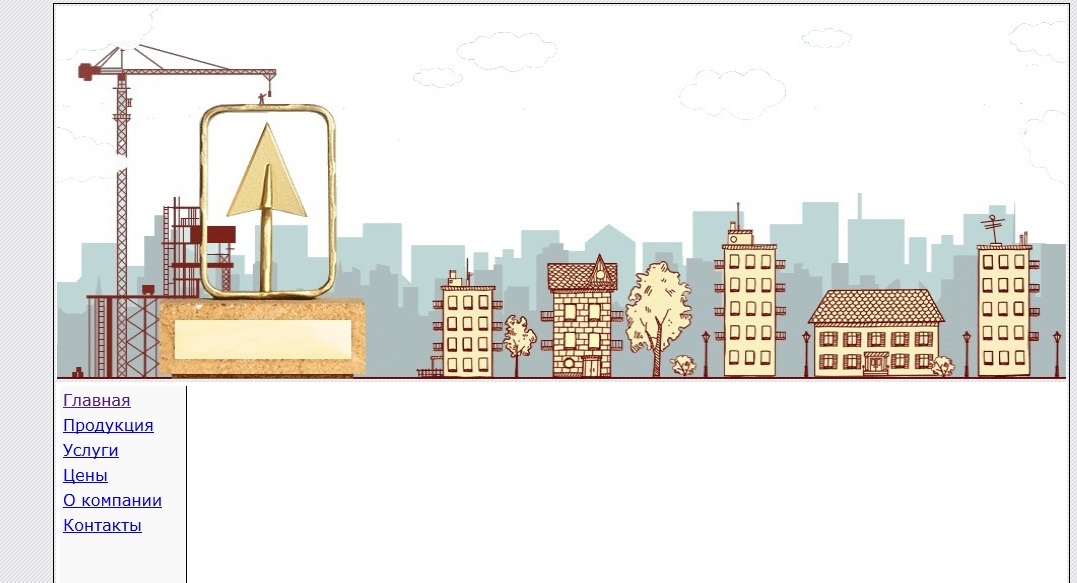
Теперь, чтобы не тратить время на создание остальных страничек, я просто-напросто, перешла во вкладку “Код” и выделила весь код странички и скопировала на остальные страницы сайта:

Все странички работают, каждая имеет переход на главную. На этом пока всё.
Наполнение сайта информацией.
Остался последний шаг, чтобы окончательно закончить создание сайта – наполнение его контентом.
Здесь всё просто, уже приготовленной мной текст, я просто скопировала и вставила в нужное место на сайте. И вот, что вышло:
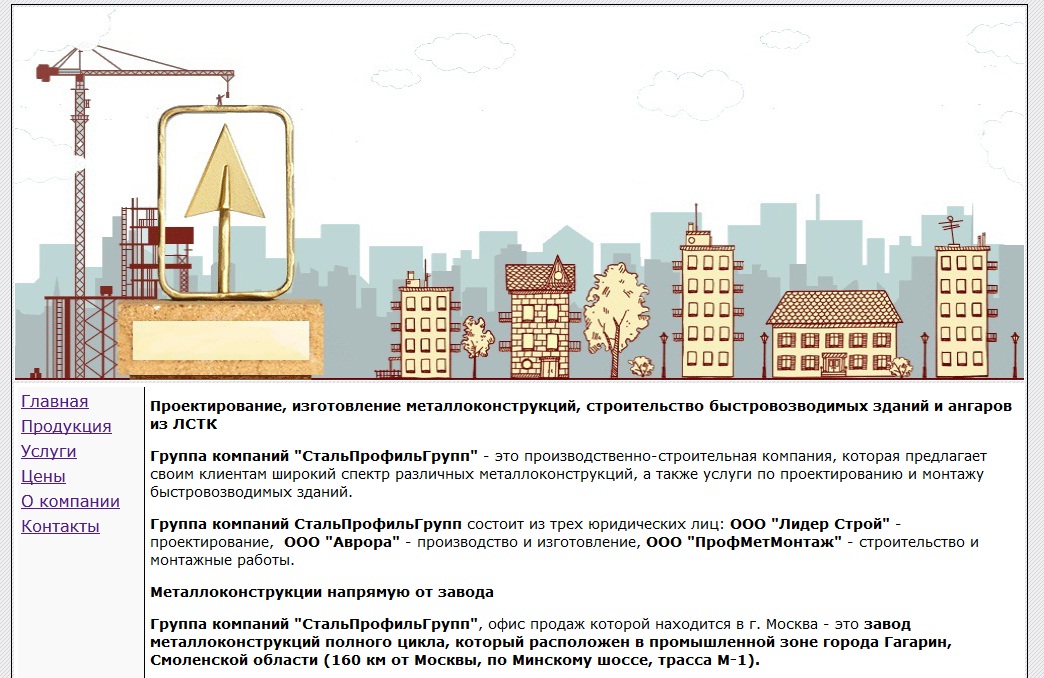
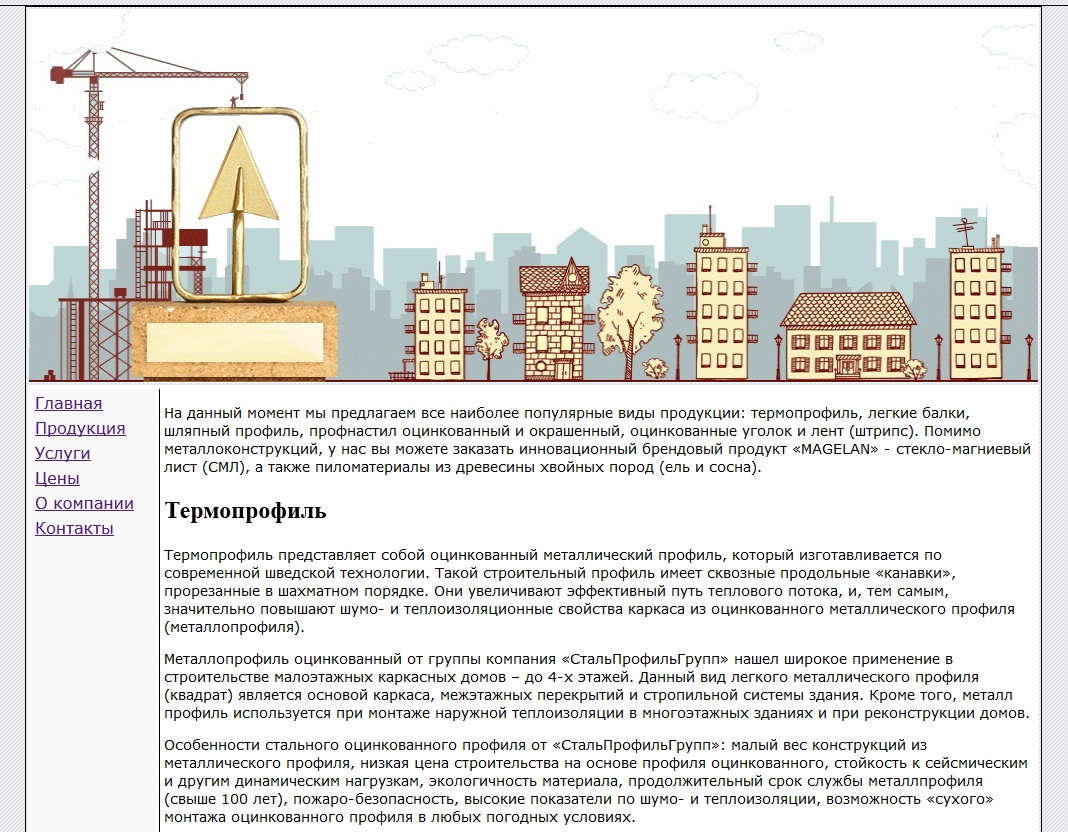
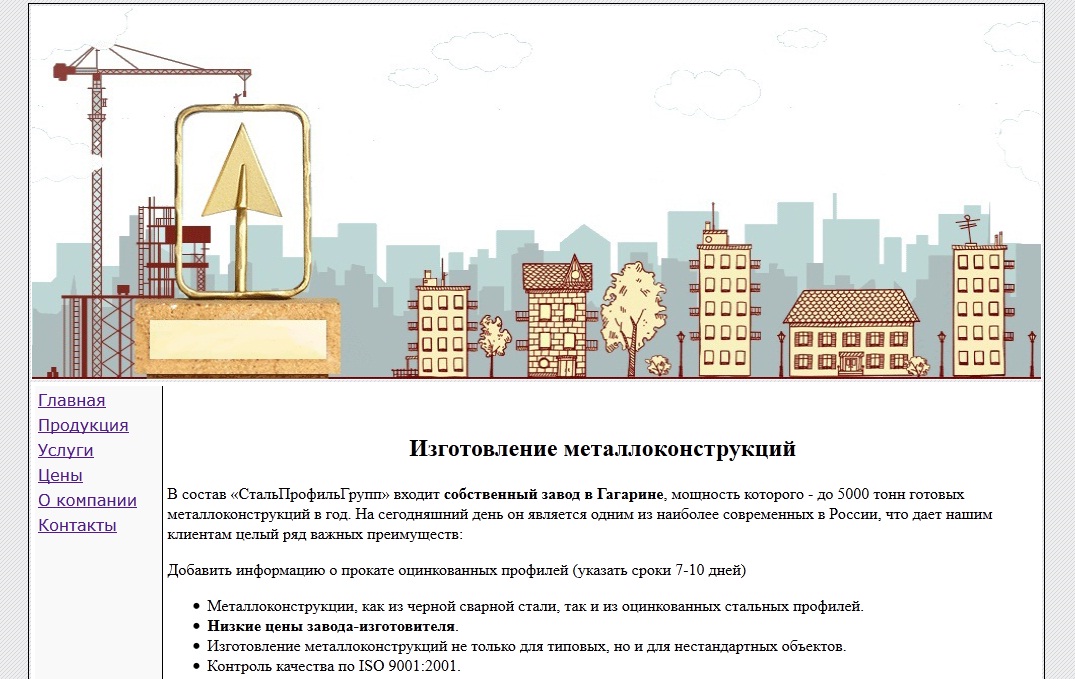
Всё, на этом я заканчиваю создание собственного сайта в программе Adobe Dreamweaver.
28 Ноября - 3 декабря (4 неделя)
Создание базы данных производства.
С этого дня, начинаю делать базу данных в Microsoft access 2003 для производства, на котором я прохожу практику. Создание будет проходить по шагам.
Итак, первый шаг.
Создание таблиц в Microsoft access 2003.
Зайдя в программу Microsoft Access 2003 и войдя в меню файл я нажала создать новую базу данных. Затем, в режим конструктора я создавала таблицы для базы:

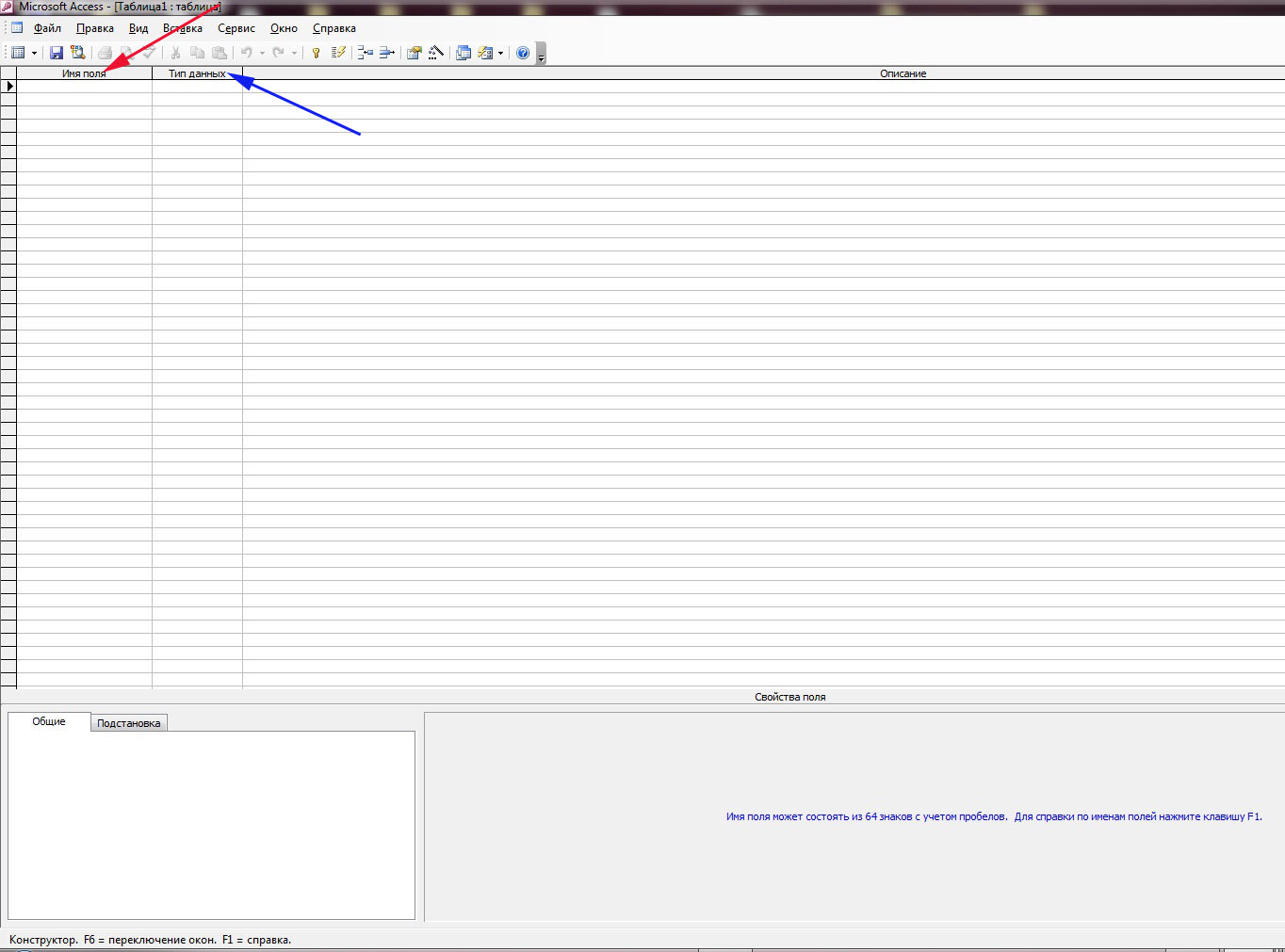
В “имя поля” ,которое обозначено красной стрелочкой, я вводила данные предприятия, а “тип данных”,которое обозначено синей стрелочкой, я ставила нужные мне варианты.
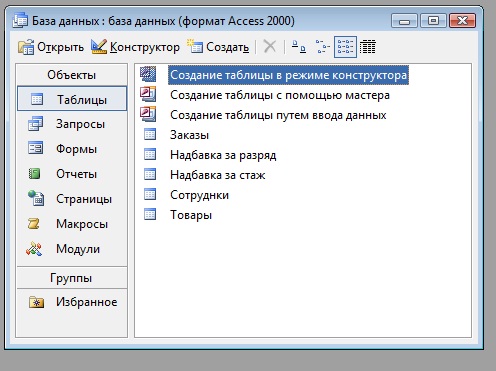
Выше, приведены таблицы, которые я создавала в режиме конструктора при помощи правой кнопки мышки. Созданные таблицы заполняются и просматриваются в режиме таблицы при помощи левой кнопки мышки. Если столбцов много, то правой кнопкой мыши можно закрепить выделенные столбцы, и они не будут перемещаться, а остальные столбцы будут перемещаться справа налево. Также помимо кнопок мышки можно использовать кнопку Конструктор например для открытия таблицы, запроса, формы или отчета в этом режиме.
Для того, чтобы работали запросы, я создала схему данных. Обычно, она сама создается, если выбираешь тип данных мастер подстановки, но кроме этого, ее нужно сохранить.
2. Создание и сохранение схемы данных.
Схему данных я создала следующим образом: Сервис – Схема данных, затем щелчок правой клавишей мыши - добавить таблицы. Кроме этого, нужно было создать ключевые поля, чтобы созданные мной запросы и отчеты работали. Связи между таблицами, которые я создала – 1:M, 1:1 и еще можно было сделать связь M:М.
Схема данных выглядит следующим образом:
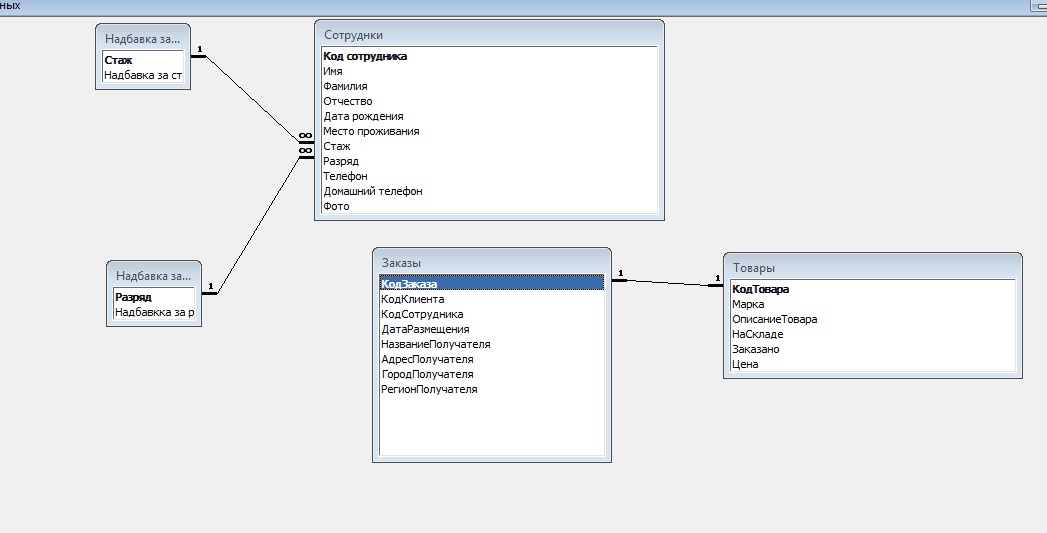
Моя схема дынных состоит из 5 таблиц: сотрудники, заказы, товары, надбавка за стаж, надбавка за разряд, которые соединены между собой связями 1:M и 1:1. В каждой таблице есть ключевые поля, которые служат, как и говорилось выше, для создание разного рода запросов.
